Wix Stores: mostrar u ocultar un producto en tu tienda de Facebook
3 min de lectura
Importante:
- A partir de abril de 2024, solo será posible crear una tienda de Facebook para tu sitio Wix a través de la app Facebook Shops con GoDataFeed. Aprende cómo crear una tienda en Facebook a través de Facebook Shops con GoDataFeed.
- ¿Ya tienes una tienda en Facebook? Te recomendamos desconectar tu antigua tienda de Facebook y crear una nueva con la solución Facebook Shops con GoDataFeed antes de la fecha límite en abril.
Oculta los productos que no quieras mostrar en tu tienda de Facebook, en tu sitio de Wix o en ninguno de los dos. También puedes reordenar las categorías y seleccionar la que deseas destacar.
En este artículo, aprenderás cómo hacer lo siguiente:
Ocultar un producto en tu tienda de Facebook
Puedes ocultar un producto de tu tienda de Facebook y dejarlo activo en tu tienda de Wix.
Para ocultar un producto de tu tienda de Facebook:
- Ve al canal de la Tienda de Facebook en el panel de control de tu sitio.
- Haz clic en el icono Más acciones
 junto al producto que deseas ocultar.
junto al producto que deseas ocultar. - Haz clic en Anular publicación.
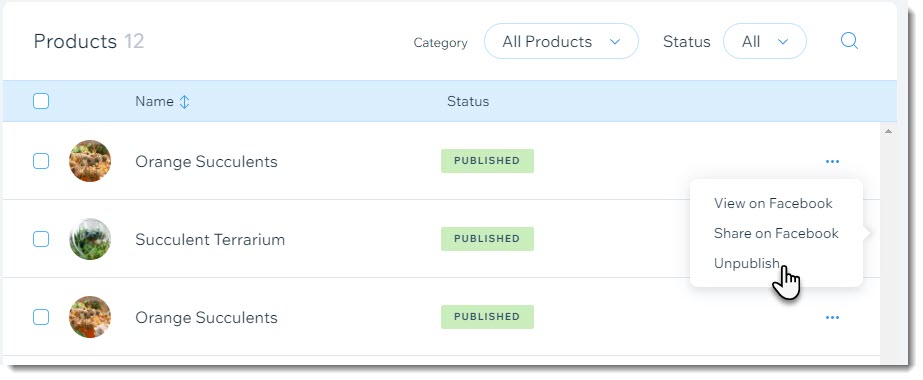
- Haz clic en Anular publicación del producto para confirmar.
Nota:
Para publicar un producto no publicado, haz clic en el icono Más acciones  y selecciona Publicar.
y selecciona Publicar.
 y selecciona Publicar.
y selecciona Publicar.Ocultar un producto en tu sitio y en la tienda de Facebook
Al ocultar un producto en la pestaña Productos de la tienda, lo ocultas de tu sitio y de la tienda de Facebook.
Para ocultar un producto tanto de tu sitio como de tu tienda de Facebook:
- Ve a los productos de la tienda en el panel de control de tu sitio.
- Pasa el cursor sobre el producto que deseas ocultar y haz clic en el icono Ocultar
 .
.
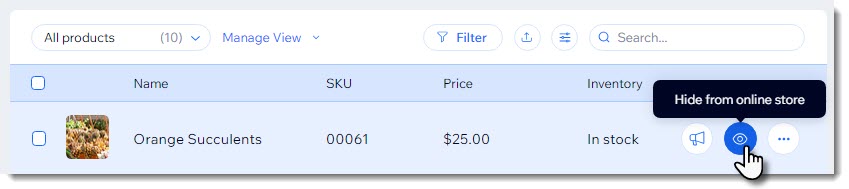
Notas:
- Cualquier producto que elimines de tu tienda Wix también se elimina de tu tienda de Facebook.
- Para desconectar por completo tu tienda de Facebook, ve a la pestaña de Facebook, haz clic en el icono Más acciones
 en la parte superior y selecciona Desconectar cuenta.
en la parte superior y selecciona Desconectar cuenta.
Reordenar las categorías de productos
Puedes personalizar el orden de las pestañas de las categorías de tu tienda.
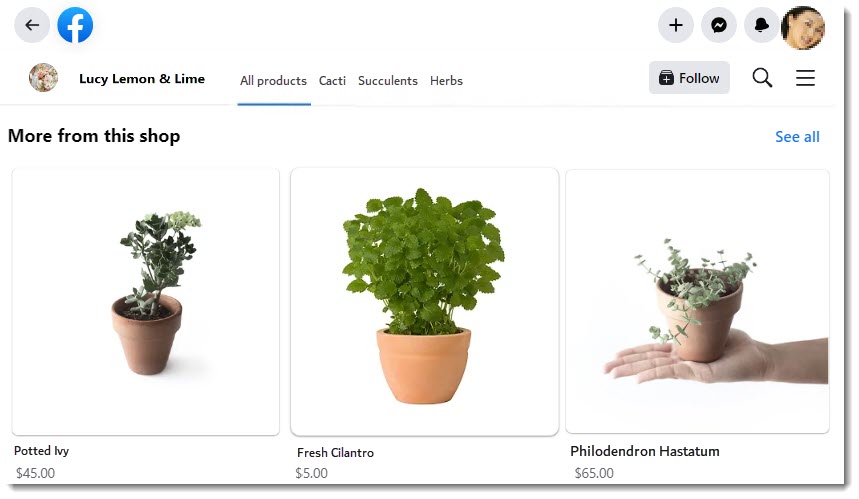
Para reordenar las categorías:
- Ve al canal de la Tienda de Facebook en el panel de control de tu sitio.
- Desplázate hacia abajo hasta la lista Categorías.
- Haz clic en una categoría y arrástrala hacia arriba o hacia abajo.

¿Te ha sido útil?
|